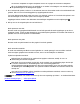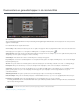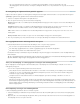Operation Manual
Sjablonen en instellingen voor webgalerieën
Naar boven
Naar boven
Aangepaste webgaleriesjablonen maken
Webinstellingen opslaan als een webverzameling
Aangepaste webgaleriesjablonen maken
Wijzigingen die u aanbrengt in de kleuren, lay-out, tekst en uitvoerinstellingen kunnen worden opgeslagen als een aangepaste webgaleriesjabloon.
Nadat u de aangepaste sjabloon hebt opgeslagen, wordt deze weergegeven in de Sjabloonbrowser en kunt u deze opnieuw gebruiken. U kunt
nieuwe mappen maken in de Sjabloonbrowser en daarmee uw sjablonen beter indelen.
Aangepaste webgaleriesjablonen opslaan
1. Selecteer in de Sjabloonbrowser van de module Web een sjabloon waarop u de aangepaste sjabloon wilt baseren en pas de lay-out aan.
2. Geeft de gewenste instellingen op in de deelvensters Site-info, Kleurenpalet, Vormgeving, Afbeeldingsinformatie, Uitvoerinstellingen en
Instellingen voor uploaden.
3. Klik op het plusteken (+) in de Sjabloonbrowser van de module Web.
4. Vervang “Naamloze sjabloon” door de naam die u voor de aangepaste sjabloon wilt gebruiken en geef een map op voor de sjabloon
(bijvoorbeeld “Gebruikerssjablonen”).
Sjabloonmappen maken en indelen
1. Klik met de rechtermuisknop (Windows) of houd Ctrl ingedrukt en klik (Mac OS) in het gebied waar u de map wilt weergeven en kies Nieuwe
map.
2. Voer de naam van de map in en klik op OK.
3. Sleep een sjabloon naar een mapnaam om de sjabloon naar die map te verplaatsen.
Wanneer u een vooraf ingestelde Lightroom-sjabloon naar een andere map sleept, wordt de sjabloon naar die map gekopieerd.
Aangepaste sjablonen bijwerken
1. Pas de kleuren, lay-out, tekst en uitvoerinstellingen naar wens aan.
2. Klik met de rechtermuisknop (Windows) of houd Ctrl ingedrukt en klik (Mac OS) op een sjabloon in de Sjabloonbrowser en kies Bijwerken
met huidige instellingen.
Aangepaste sjablonen verwijderen
U kunt vooraf ingestelde Lightroom-sjablonen niet verwijderen.
Ga op een van de volgende manieren te werk:
Klik met de rechtermuisknop (Windows) of houd Ctrl ingedrukt en klik (Mac OS) op een sjabloon in de Sjabloonbrowser en kies
Verwijderen in het contextmenu.
Selecteer een sjabloon in de Sjabloonbrowser en klik op de knop Verwijderen.
Sjablonen importeren en exporteren
U kunt uw sjablonen exporteren zodat u ze kunt delen met collega's of de sjablonen op een andere computer kunt gebruiken. Sjablonen worden
opgeslagen met de extensie .lrtemplate.
Als u een sjabloon wilt exporteren, klikt u met de rechtermuisknop (Windows) of houdt u Ctrl ingedrukt en klikt u (Mac OS) op een sjabloon
en kiest u Exporteren. Voer de naam van het sjabloonbestand in en klik op Opslaan.
Als u een sjabloon wilt importeren, klikt u met de rechtermuisknop (Windows) of houdt u Ctrl ingedrukt en klikt u (Mac OS) in het gebied waar
u de sjabloon wilt weergeven en kiest u Importeren. Dubbelklik op het sjabloonbestand.
Webinstellingen opslaan als een webverzameling
Als u instellingen van een webgalerie opslaat als een webverzameling, kunt u nieuwe foto's aan de verzameling toevoegen. Deze nieuwe foto's
krijgen automatisch ook de webinstellingen. Dit geldt niet voor aangepaste sjablonen, die wel de uitvoeropties maar geen foto's bevatten. Met een
webverzameling worden de webinstellingen toegepast op de foto's in de verzameling.
296